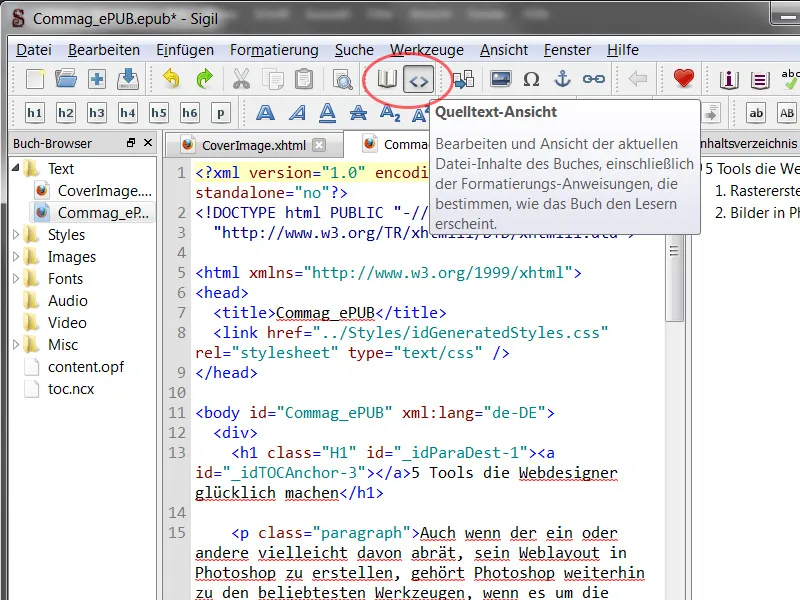E-kitaplar bugünün piyasasında artık vazgeçilmez ve Adobe'nun farklı yaklaşımlarla yer aldığı da bir gerçektir. InDesign, oluşturulan dosyaları ePUB formatında oluşturmak ve dışa aktarmak için olanak sağlar. Öncelikle, bir ePUB'nin tüm boyut ve çözünürlük oranları için görünebilir ve okunabilir hale getirilmesi gereken bir zorluk vardır, çünkü böyle bir ePUB hem akıllı telefonlarda, tabletlerde hem de e-okuyucularda görüntülenmelidir.
1.1 ePUB - Başlangıç
Basılı düzenler veya PDF'ler InDesign'de oldukça kolay bir şekilde oluşturulabilir. Birçok araçla düzenleyici tasarımcı kendini doğru düzeltmelerde bulabilir ve yaratıcılığına özgürce hükmetme imkanı bulur. Aşağıda, Commags'in bir makalesinden alınmış bir kısımdır. Orada birkaç metin kutusu, yerleştirilmiş grafikler ve unsurlar, arayüzde tanımlanan birçok Paragraf- ve Karakter biçimleri, ve diğer çeşitli formatlamalar yer almaktadır.
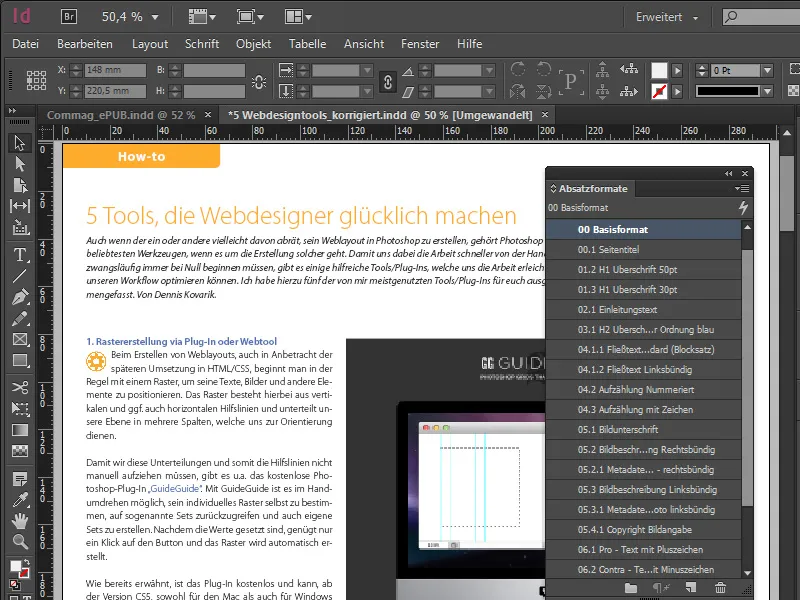
Eğer bir ePUB oluşturup dışa aktarmak isterseniz, tasarlama konusunda bazı zorluklarla karşılaşabilirsiniz. Gösterilen düzen dijital yayın için tasarlanmıştır ve 1024x768 px büyüklüğündeki iPad'e uygun olacak şekilde hazırlanmıştır. ePUB alanındaki düzen oldukça basit olarak oluşturulmuş ve gösterilmiş, Paragraf biçimleri de kolay ve anlaşılır bir şekilde düzenlenmiş ve tipografik ince detaylarda da Düzeltici olarak oldukça sınırlıdır.
Tüm oluşturulan metin kutuları bir ePUB'da metin zinciri olarak birbirine bağlanmalı ve yerleştirilen resimler veya grafikler de sabit konumlarda bir ePUB olsalar bile bağlanmalıdır. Bu, dikeyden yataya geçtiğinizde, resmin daima doğru metne atandığı ve yanlışlıkla kaymadığı anlamına gelir. InDesign, bu durumda bağlı nesnelerden bahseder.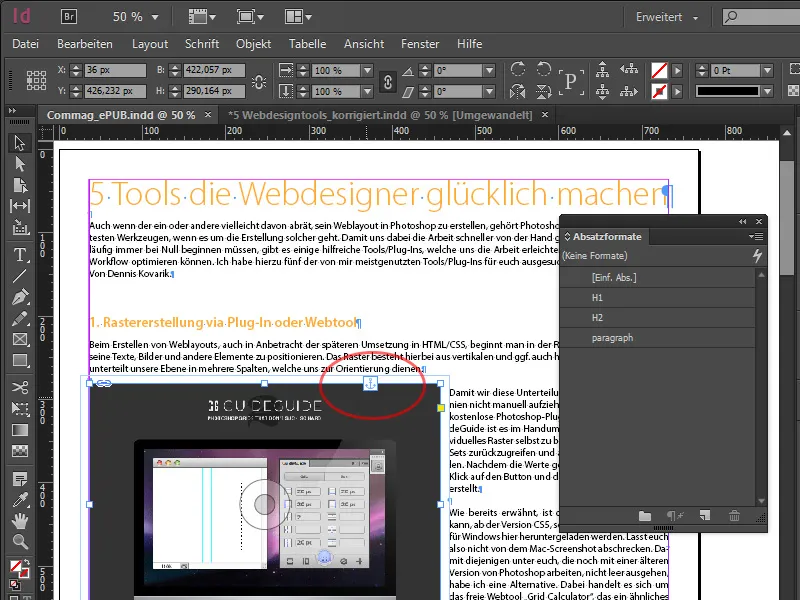
Şimdi metin kutusunun yatay ölçeklendirilmesiyle değişen bir değişken ekran boyutu simüle edilirse, metnin nasıl değiştiğini görebilirsiniz, ancak resim her zaman içeriğine uygun bir şekilde aynı yerde kalır.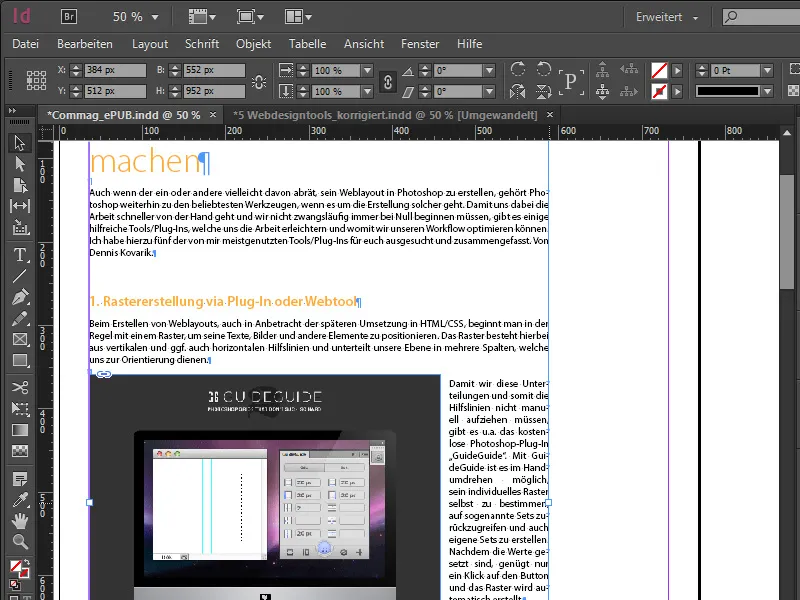
Şimdi ihracata yönelik kısa bir iş akışı genel bakışına geçelim. Üst menü çubuğunda Dosya>Dışa Aktar... seçeneğini seçiyoruz, bu da bir iletişim kutusu açar ve ePUB adını belirleyebileceğimiz anlamına gelir. Dosya biçimi aslında *.epub ile uyumludur, ancak dosya adını Explorer'da özellikle değiştirebilirsiniz; dosya uzantısını .zip yerine .epub olarak değiştirebilirsiniz. Böylece, birden fazla dosyayı bir arada tutan bir konteyner olduğunu anlarız. Bu arada, belgedeki tüm seçeneklerden bağımsız olarak, ePUB için tıklayarak tamamen CSS olmadan da dışa aktarabiliriz veya başka stil tabakaları yüklenebilir. Genel olarak neredeyse kendini açıklayıcı olan dışa aktarma işlemini bir kez geçtikten sonra, *.epub biçimindeki ePUB'ımızı alırız.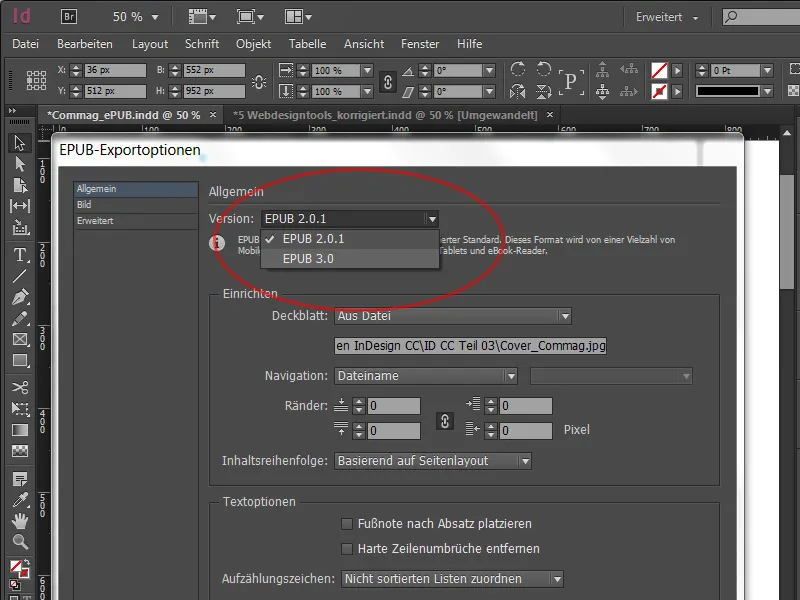
ePUB'mızı dışa aktardıktan sonra, bu dosyayı inceleyebiliriz. Bir okuma cihazınız yoksa, dosyayı kendi bilgisayarınızda da görebilirsiniz. Bunun için Adobe, Adobe Digital Editions adlı oldukça iyi donanımlı bir yazılım sunar, böylece ePUB'ı yerel olarak kendi bilgisayarınızda açabiliriz. Orada sayfalar arasında gezinebilir ve yazı tipi boyutunu tanımlayabiliriz, bunun da Dinamik Düzen olarak bilindiği. Ek olarak, kenarları ölçekleyerek, diğer ekran boyutlarının ePUB ile nasıl başa çıktığını simüle edebilirsiniz. Elbette, daha gelişmiş özelliklere sahip başka yazılımlar da vardır, ancak bu örnekle sınırlı kalmak istiyorum.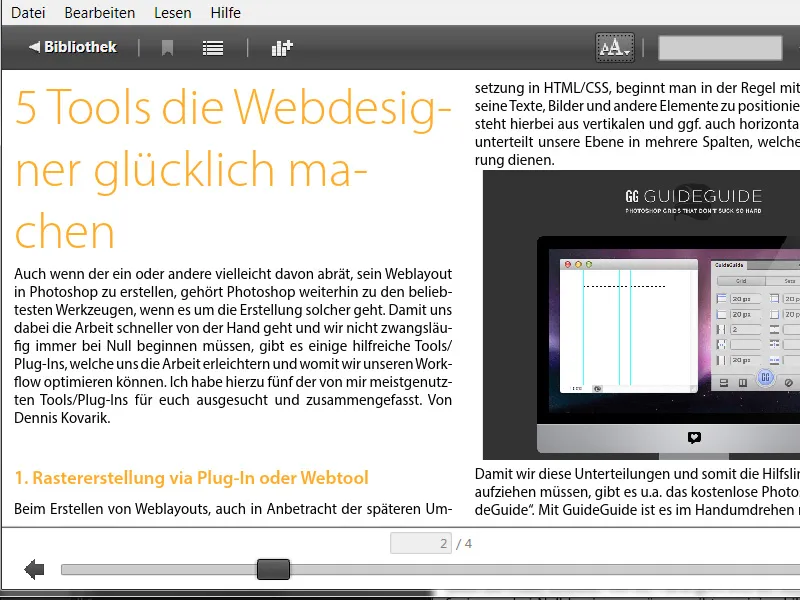
1.2 İçindekilerle birlikte ePUB
InDesign'de bir içindekiler oluşturmak için, Menü çubuğunda Düzen>İçindekiler'e tıklıyoruz. Açılan iletişim kutusunda dahil edilecek olan Paragraf biçimlerini seçiyoruz. Örneğimizde, H1 ve H2'yi bir alt kategori olarak seçiyoruz. Bu seçenekleri sağ tarafta seçiyoruz ve Ekle düğmesine tıklayarak sol sütuna taşıyoruz. Önemli olan, her iki biçimi de İçindekiler Başlık metni formatıyla işaretlemek ve aşağıdaki - yenilik olan - seçeneği işaretlemek Kaynak Paragrafta metin belirteci oluşturun. Bu metin belirteçleri sayesinde, İçindekiler'de bir kategori seçerken e-okuyucuda paragrafın başına doğrudan atlanabilir.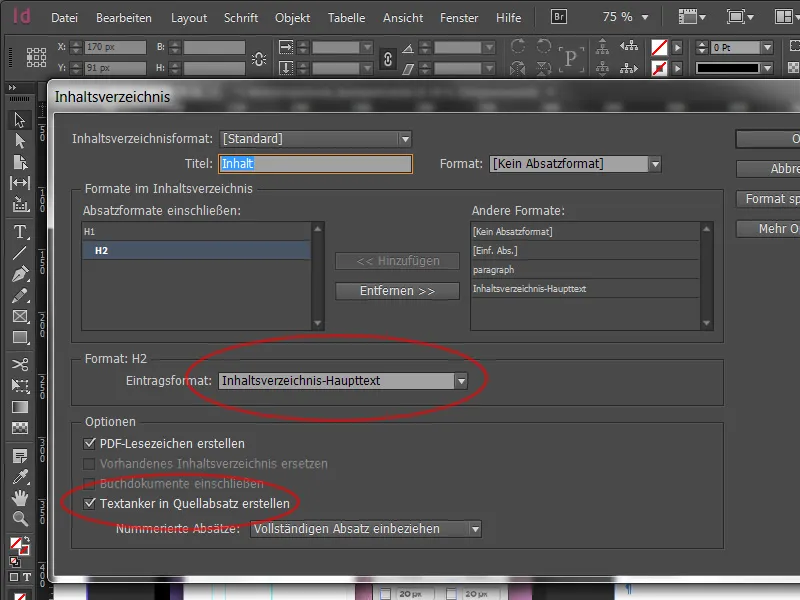
Tıklayarak Tamam dedikten sonra, fare işaretçisinde İHV'miz var. Bunun görüntülü belgede görünmesi gerekmediğinden, montaj alanına bir kenara bırakabiliriz. Tekrar İhracat ile ilgili iletişim kutusuna gidelim. Şimdi Navigasyon bölümünde İçindekiler biçimi'ni seçiyoruz ve yanındaki bizim oluşturduğumuz - benim durumumda - Standart''ı seçiyoruz. Genellikle, burada TOC gibi terimlerle de çalışılır, bu da table of contentın kısaltmasıdır. Artık cihazlarımızda, belirlediğimiz Paragraf biçimlerine göre yönlendiren kullanışlı bir İHV'ye sahibiz. Fonksiyonellik, çıktılandan sonra Adobe Digital Editions yazılımıyla kontrol edilmelidir.
1.3 Nesne Dışa Aktarma Seçenekleri ve Nesne Biçimleri
Yukarıda zaten sabitlenmiş nesnelerle çalışmanın kesinlikle daha kolay olduğundan bahsettik. Ancak bu ayarlar şimdiye kadar bir nesnenin gerçek e-kitaba nasıl ulaşacağıyla ilgili değildi. Bu yüzden Nesne Dışa Aktarma Seçenekleri bulunmaktadır. Bunlar Menü çubuğunda Nesne>Nesne Dışa Aktarma Seçenekleri altında bulunabilirler. Yeni olan, EPUB ve HTML sekmesidir. Bu sekmenin yardımıyla seçilen bir nesnenin ePUB'daki davranışını daha detaylı şekilde tanımlayabiliriz.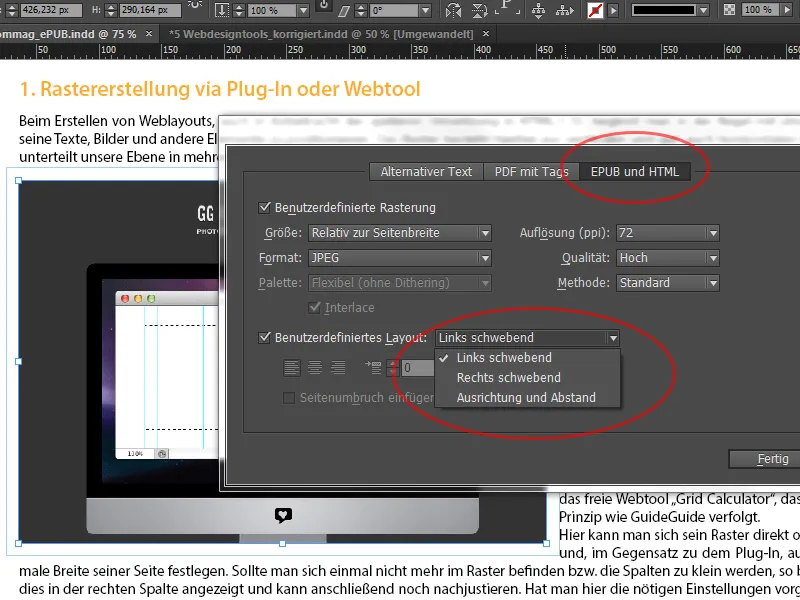
Kullanılan resim toplam sayfanın yarısından biraz fazlasını kaplar. Şimdi Özel Izgara seçeneğini açabilir ve Boyut menüsünde bu nesnenin çıktıda sayfa genişliğine göre konumlandırılmasını belirleyebiliriz, böylece onu tekrar yerinde bulabiliriz ve belgede oraya buraya saçma sapan yerleşmez.
Sağ tarafta, resmin çözünürlüğünün yeniden hesaplanması da bazen mantıklı olabilir. Bu düşünce, yüksek çözünürlüklü ekranlarda (büyümeye izin veren) görüntülenirken 72 yerine 150 ppi'ye ayarlamak için uygun olanları içerir.
Özellikle konumun davranışı Özel Düzen altında tanımlanabilir. Örneğimizde sol kenarda yüzen anlamına gelir, yani düzen içinde yüzer ancak metinde sabit bir konuma sahiptir.
Peki şimdi 30 formatı düzenlememiz gerekiyorsa ne yapmalıyız? Yukarıdaki yöntemle bu çok zaman alıcı olurdu. InDesign çözüm sunuyor çünkü bu seçenekler şimdi Nesne Biçimleri içinde de depolanabilir, böylece birden fazla öğe ile çalışmayı kolaylaştırabiliriz. Bunun için yeni oluşturulan Nesne Biçimi içinde alt kısımda EPUB ve HTML bölümünü seçiyoruz, burada aynı maskenin bulunduğunu göreceksiniz.
Böylece kolayca birden fazla nesneye aynı ayarlar verilebilir. Tag ihracının üst kısmında artık her şeyi div kutusu olarak kaydetme seçeneği de vardır, yani CSS kodunda div kutusunu kullanarak daha doğru çalışabilir ve konumu değiştirebilirsiniz. Ayrıca CSS çıktısı, belgeyi daha sonra editörde değiştirmek isterseniz devre dışı bırakılabilir.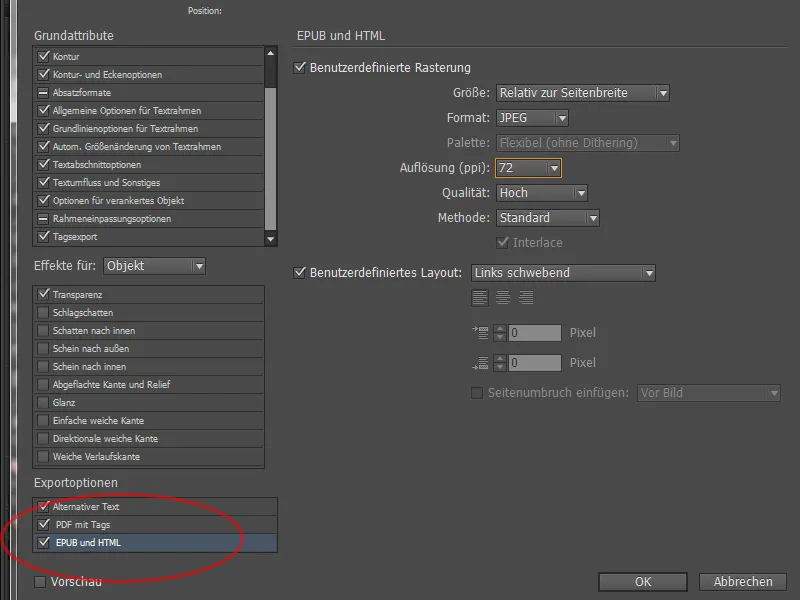
1.4 Biçimlerin ve CSS'nin Ataması
Nesne Biçimleri'nin şimdi div kutuları destekleyebildiği ve CSS kodları içerebildiği gibi, Paragraf Biçimlerinde önceki sürümlerden daha detaylı çalışabilirsiniz. Detayda bahsettiğimiz şey, çeşitli etiketlerin belirlenmesidir. Örneğin, h1 Paragraf Biçimini çift tıklayarak seçiyoruz ve aşağıya doğru Tag İhracı kısmına iniyoruz. Şimdi biçime uygun bir etiket de atıyoruz. Ayrıca, Biyografi Detayları'nda paragraf biçiminin ne yapacağıyla ilgili bir liste de görülebilir. Paragraf biçiminde yapılan değişiklikler burada doğrudan görülebilir.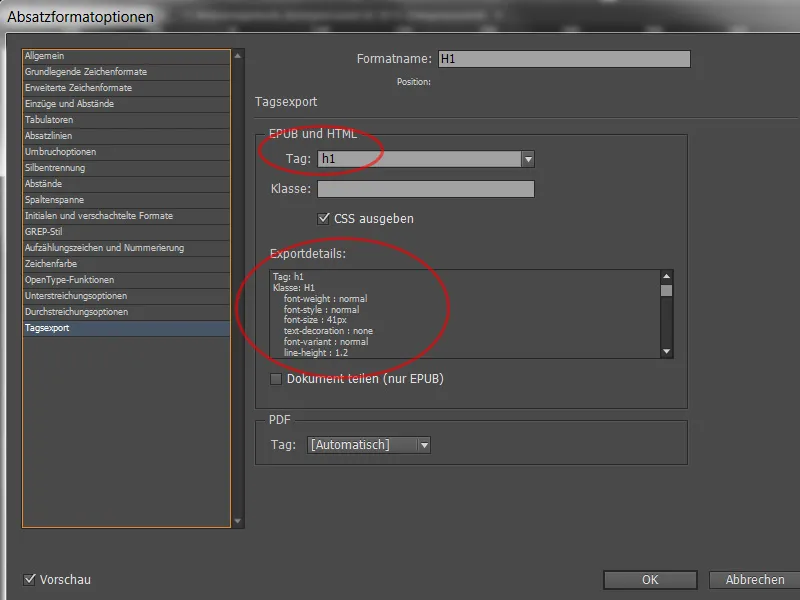
Yani ihracatta çok fazla CSS kodu oluşturulmaktadır. Paragraf ve Karakter Biçimlerinde etiketler tanımlayabilir ve Tag İhracını kontrol edebilirsiniz. Genellikle biçimlendirmeler devralınır ancak bu, kontrolde daha fazla zahmet anlamına gelir. Bu nedenle tüm formatlar merkezi olarak düzenlenmek istendiğinde, Paragraf Biçimleri panelinde Tüm İhracat Etiketlerini Düzenle… seçeneği çağrılabilir.
Burada her biçime bir etiket daha atanabilir ve hızlıca eksik bir şey olup olmadığı görülebilir. Fazla kod oluşturulmaması için, basit metin kutuları ve basit grafik çerçeveleri gibi gereksiz veriler sağdaki onay kutuları ile dışarıda bırakılabilir. Doküman artık 1.1 bölümünde açıklandığı şekilde yeniden ihraç edilebilir.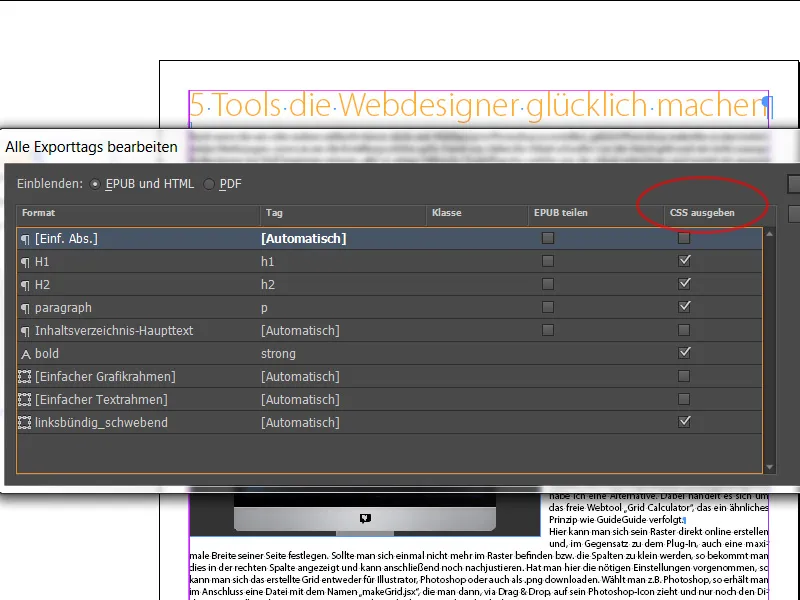
1.5 ePUB Kontrolü
Bitmiş ePUB'ı incelemek için birçok yazılım bulunmaktadır. Ben bu amaçla internetten ücretsiz olarak Sigil yazılımını indirdim. Sigil ile konteyner parçalara ayrılıp yapılan tüm özellikleri görebilir ve istenirse değiştirilebilir. Ayrıca sağ tarafta içindekiler listesini, sol tarafta ise kullanılan yazı tipleri ve resimleri bulabilirsiniz. Üst menü çubuğunda bulunan Menü çift tıklamasıyla kriptik karakterlerle dolu kaynak kod görünümüne erişebilir ve gerektiğinde dokümanı ihraç edildikten sonra özelleştirilebilirsiniz.